In questo tutorial imparerai come simulare un incidente d'auto in Adobe After Effects, utilizzando un oggetto Null come livello di supporto e sfruttando le funzioni delle espressioni. Questo procedimento ti permetterà di creare un'animazione realistica in cui una persona si muove proporzionalmente a un'auto che percorre la scena. Utilizzando gli oggetti Null, potrai salvare dati importanti come le posizioni e lavorare in modo più efficiente. In questo tutorial imparerai quanto segue:
- Introduzione agli oggetti Null e il loro utilizzo
- Creazione e animazione di espressioni
- Vinculazione dei movimenti della persona all'auto
Punti chiave
In questo tutorial imparerai come introdurre l'oggetto Null, salvare dati di posizione ed applicare le espressioni per controllare in modo efficiente i movimenti degli elementi animati. Esplorerai la possibilità di inserire condizioni nelle tue espressioni per controllare dinamicamente il comportamento degli oggetti.
Istruzioni passo passo
Prima di tutto, assicurati di avere i componenti necessari nel tuo file di progetto di After Effects. Ti trovi nella composizione della persona dove stai animando il personaggio. Con lo strumento Pennello Rosso puoi ritagliare l'area dell'immagine per ottenere un'immagine statica.
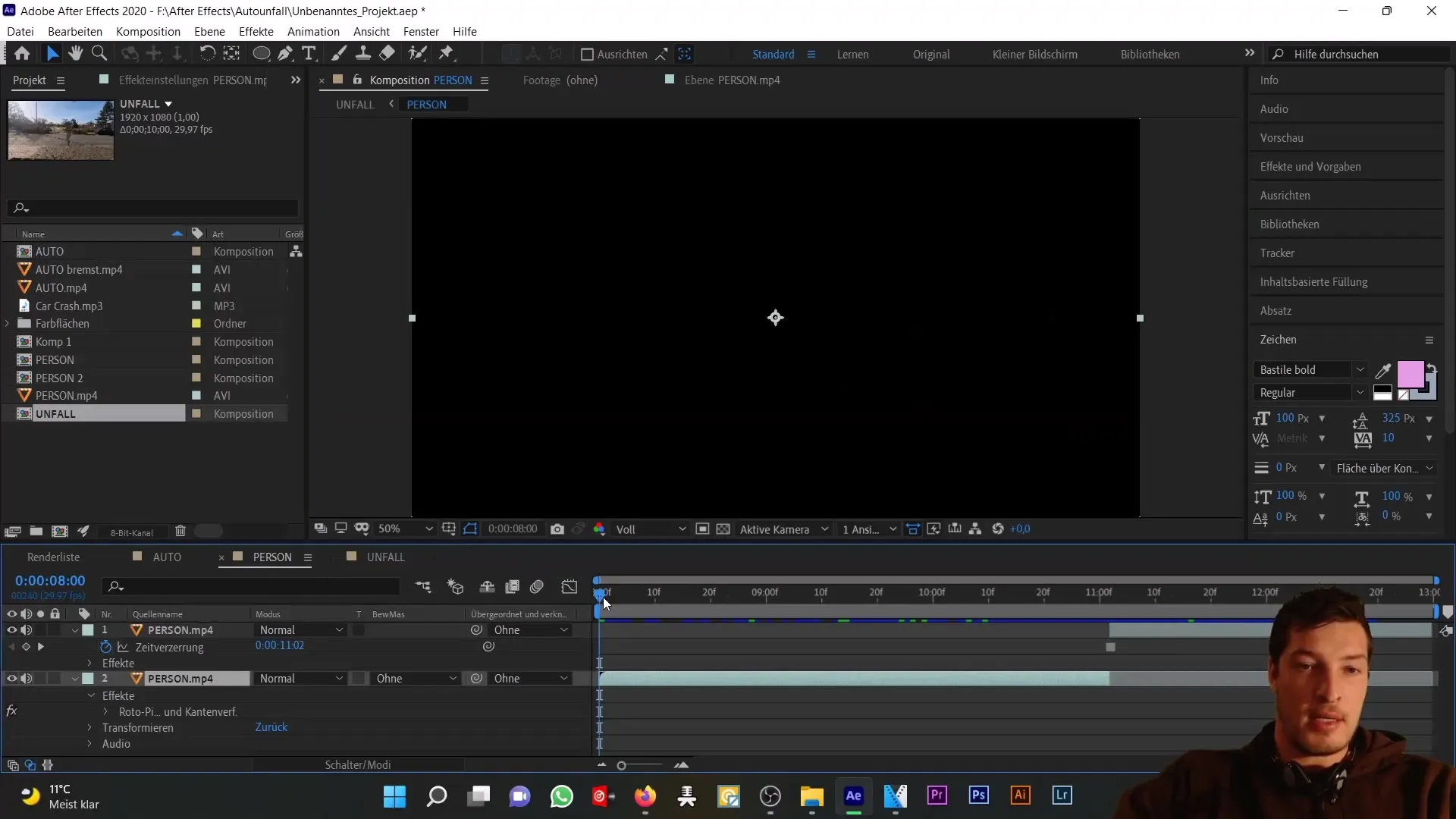
Torna ora alla composizione dell'incidente e aumenta l'opacità della composizione della persona al 100%. Potrai quindi vedere l'immagine dell'auto sotto, attualmente poco realistica. Tuttavia, questo non è un problema principale poiché stiamo lavorando sull'animazione della persona.
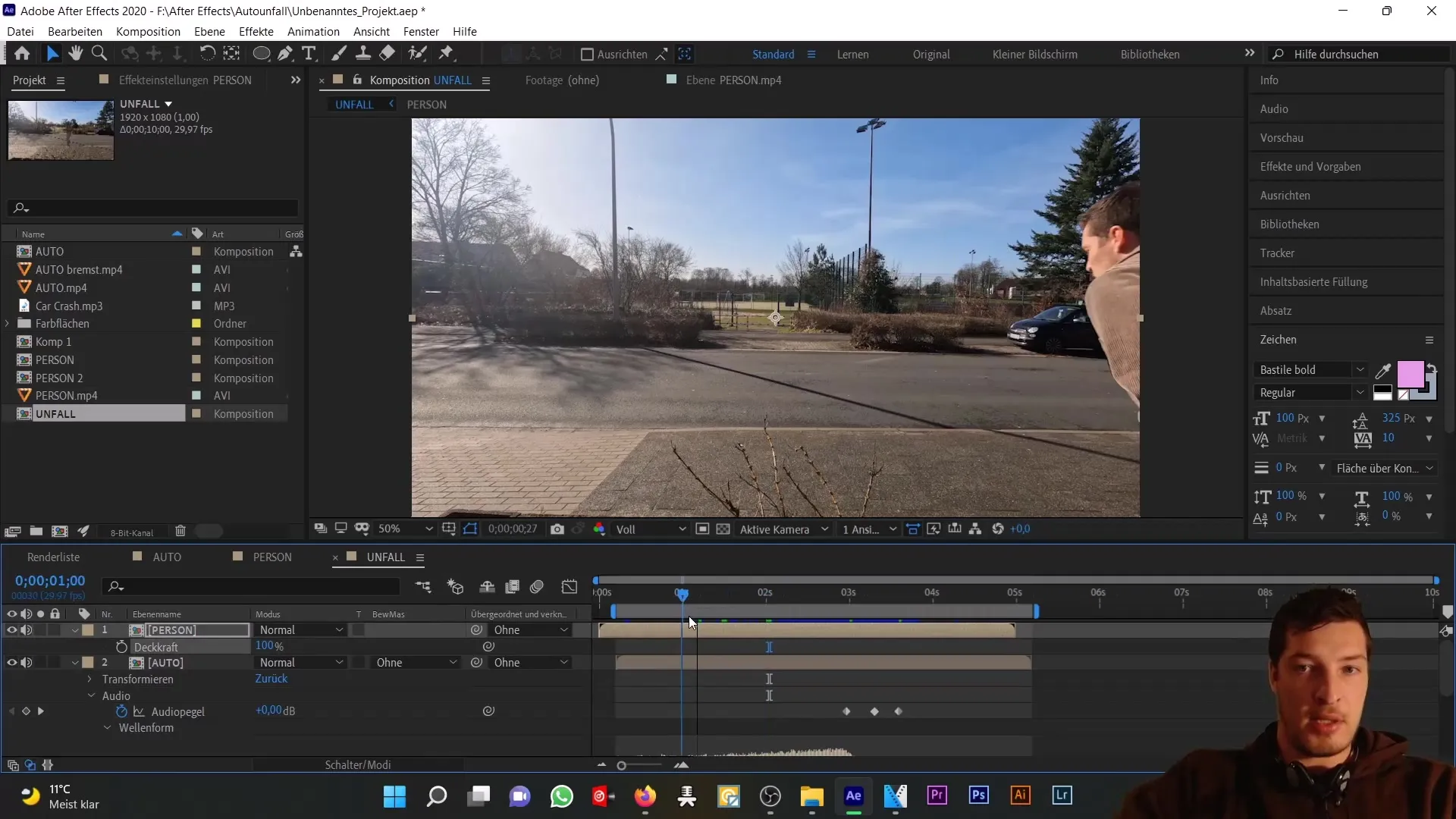
Per creare l'animazione, il metodo più intuitivo è animare la posizione e la rotazione della persona tramite i keyframe. Attiva il cronometro per la posizione e la rotazione con P e Shift + R e impostare i keyframe per adattare il movimento della persona all'auto. Assicurati che la persona sia allineata al cofano dell'auto. Questo processo può essere lungo poiché richiede l'aggiustamento frame per frame.
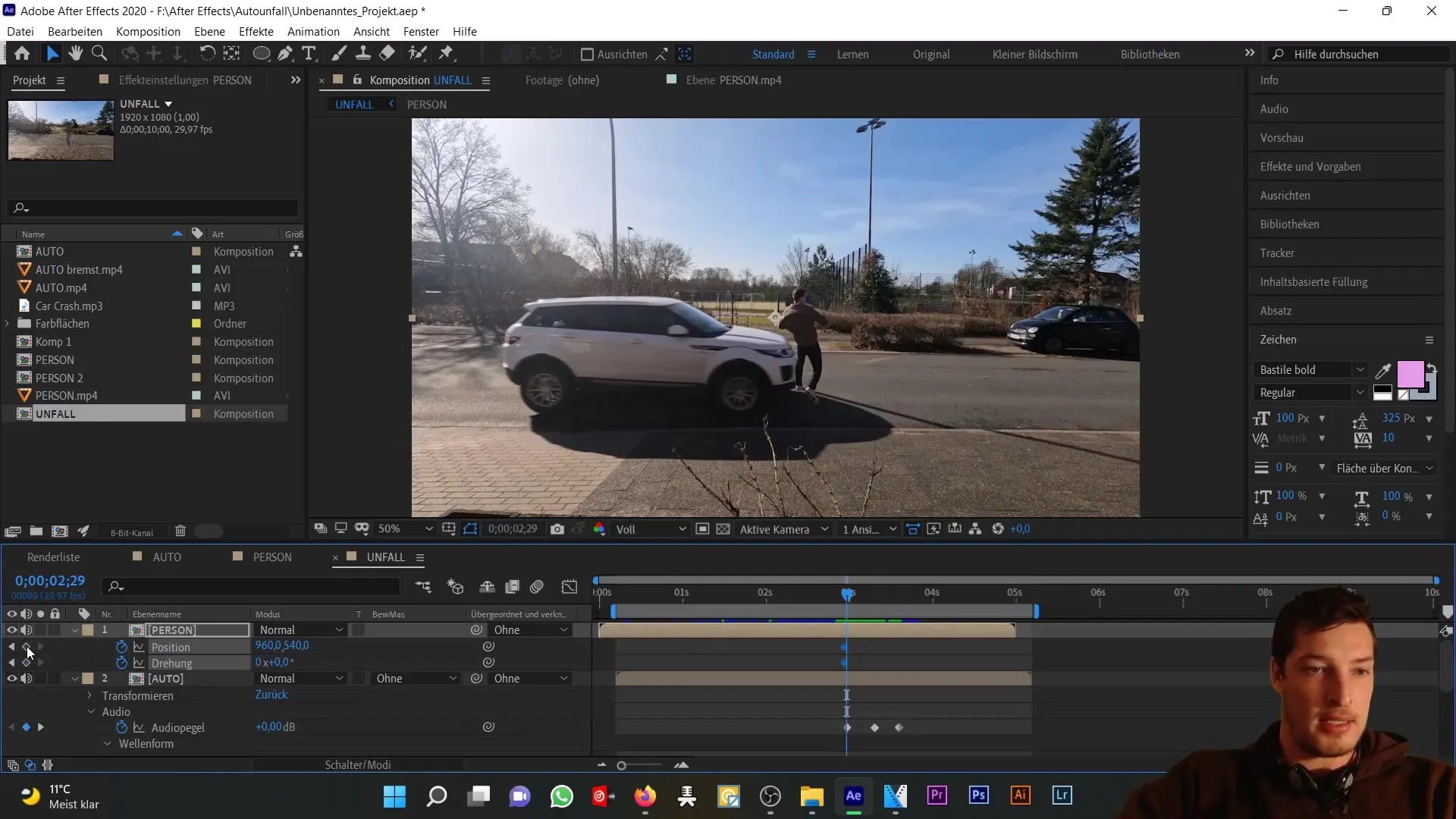
Dato che l'animazione manuale richiede tempo, desideri introdurre un oggetto Null. Questo non solo ti aiuterà a salvare i dati di posizione dell'auto, ma è anche il primo passo nell'uso delle espressioni.
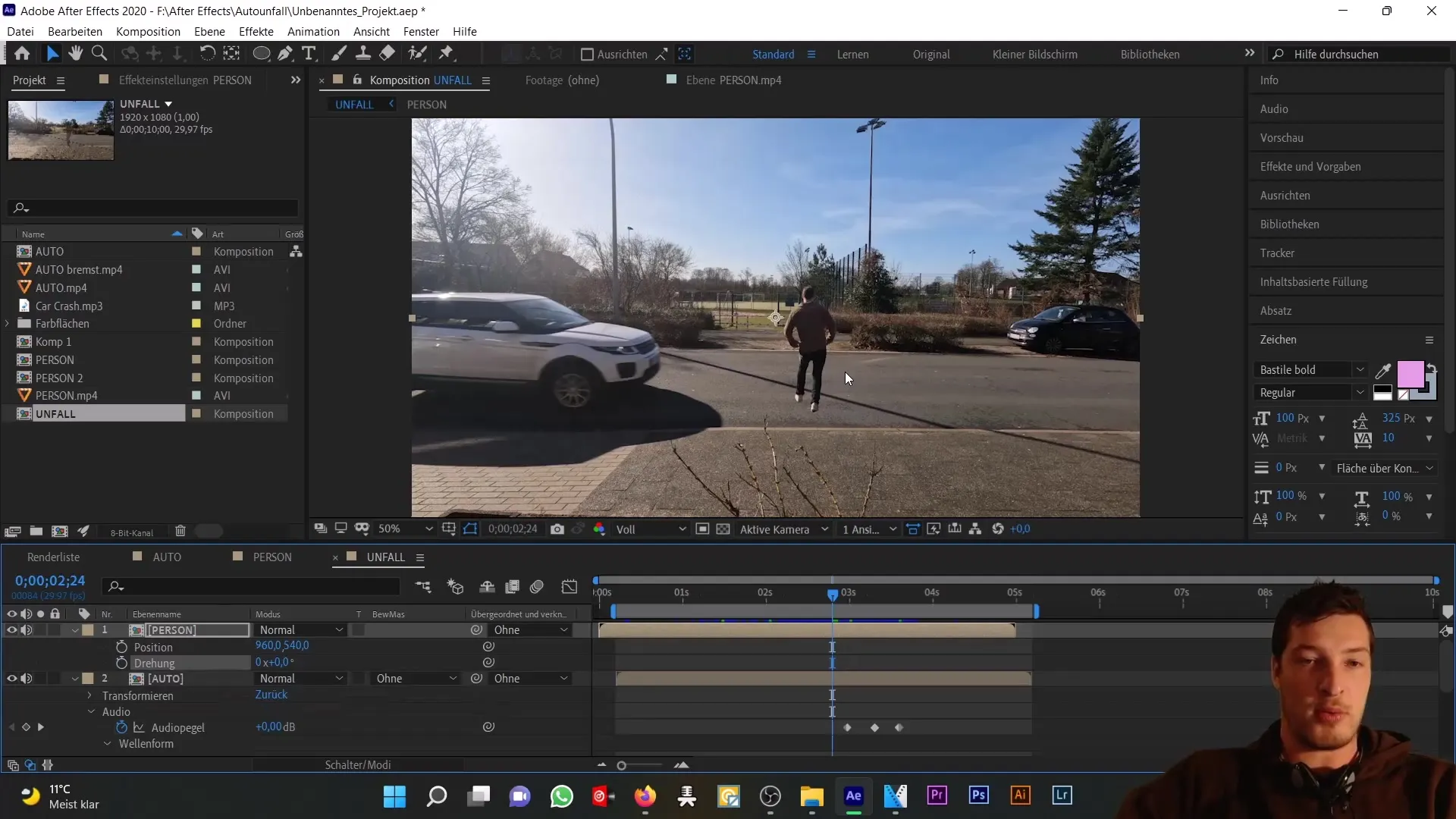
Crea ora un nuovo oggetto Null e posizionalo su un punto dell'auto, ad esempio lo specchietto. Dopo aver espanso i dati di posizione, anima tali dati in modo che l'oggetto Null venga spostato anche sopra lo specchietto in un momento successivo. Assicurati di eseguire questa animazione non solo per la parte visibile, ma anche per l'area in cui l'auto esce dal fotogramma.
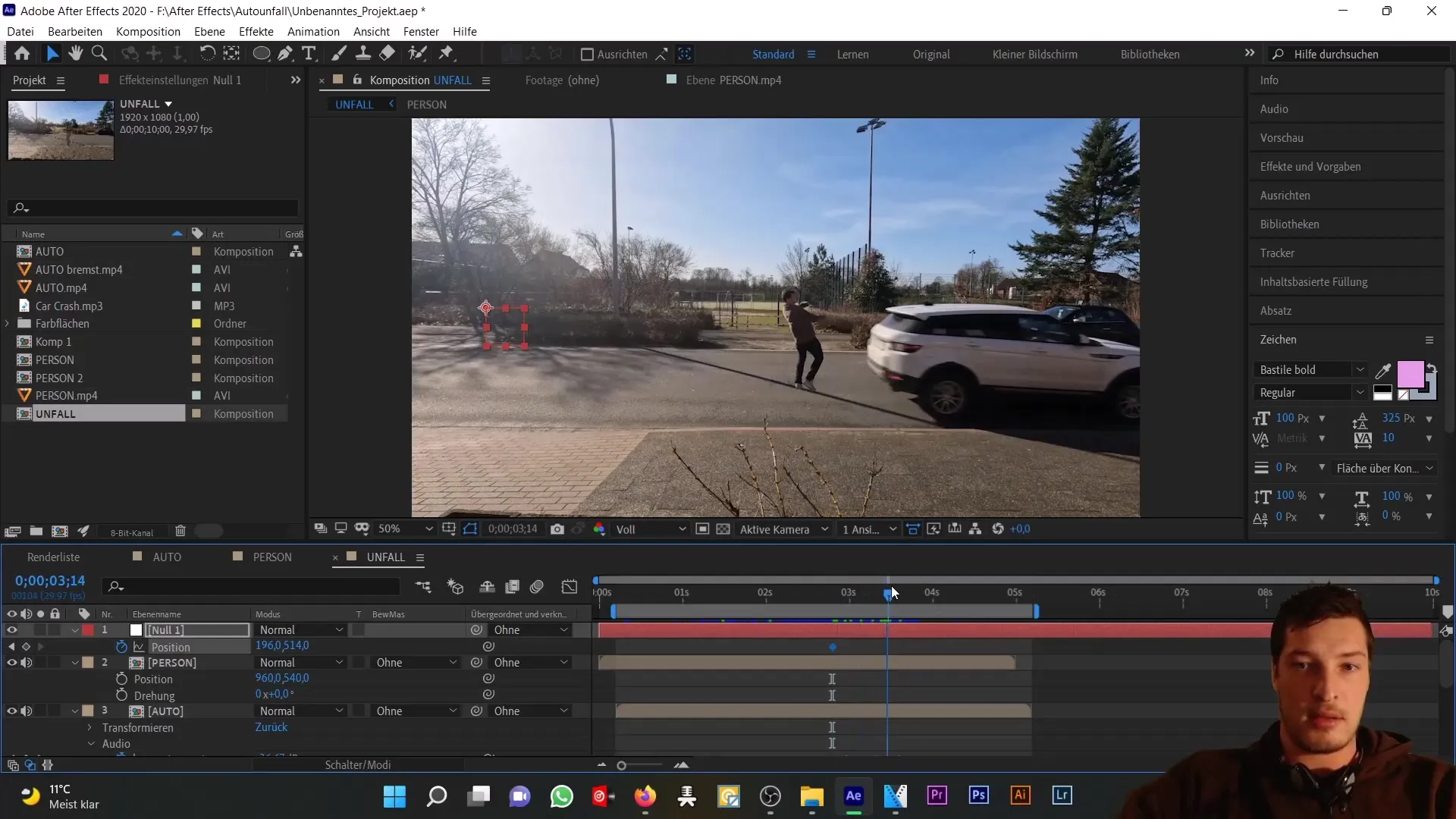
Ora hai definito i dati di posizione dell'oggetto Null. Con questi dati puoi ora controllare l'animazione della persona. Lo strumento di selezione ti aiuterà a collegare la posizione della persona all'oggetto Null. Tuttavia, potresti incontrare un problema in questo momento. Prima dell'incidente, la persona potrebbe essere nella posizione sbagliata poiché è "attaccata" all'auto, se hai già assegnato la posizione a quel punto in precedenza.
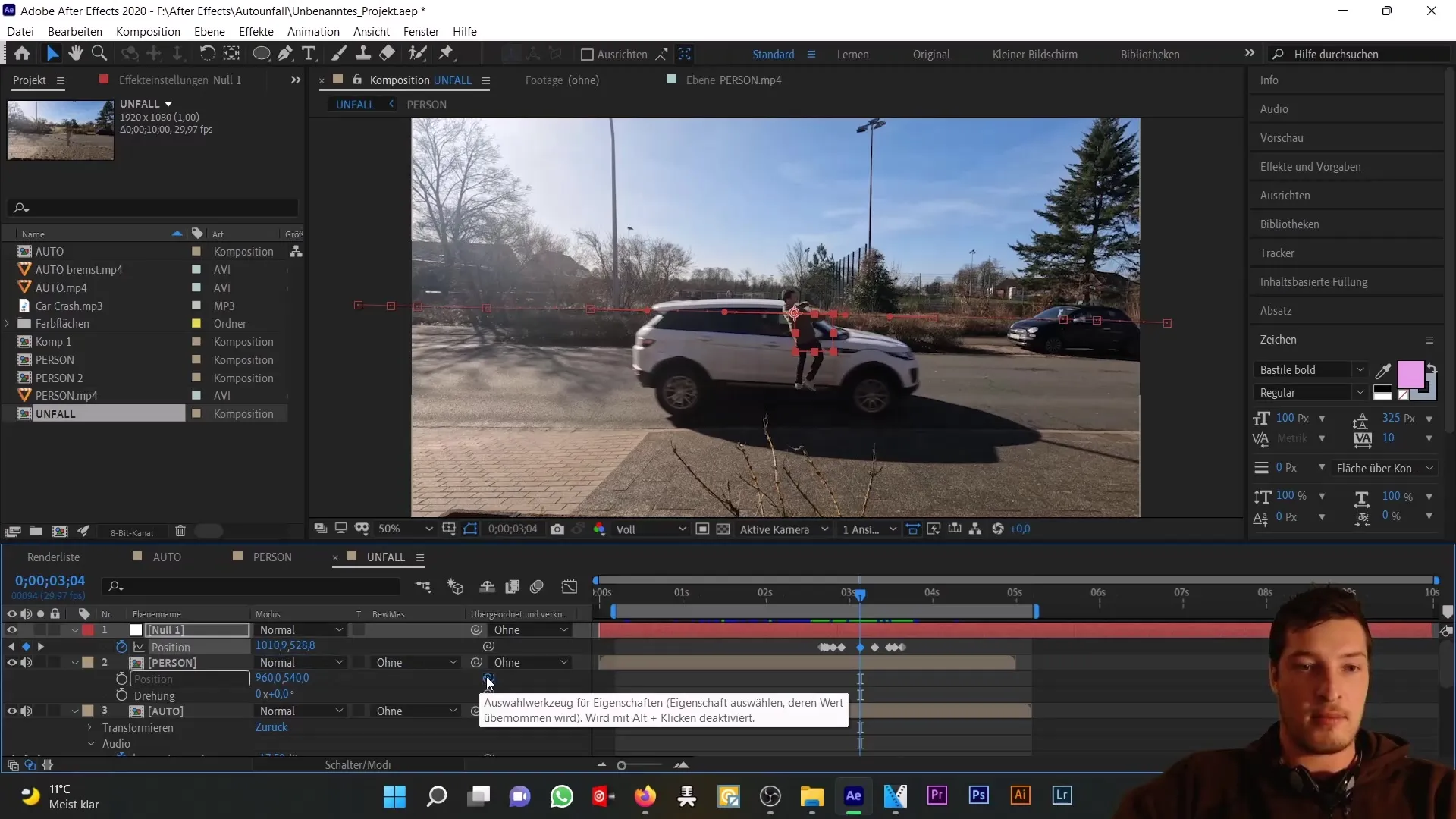
Per risolvere questo problema, pensa a come controllare i movimenti in modo che la persona sia legata all'oggetto Null solo da un certo momento in poi. Puoi adattare le tue espressioni per farlo. Un elemento interessante e utile è l'uso di condizioni all'interno delle tue espressioni.
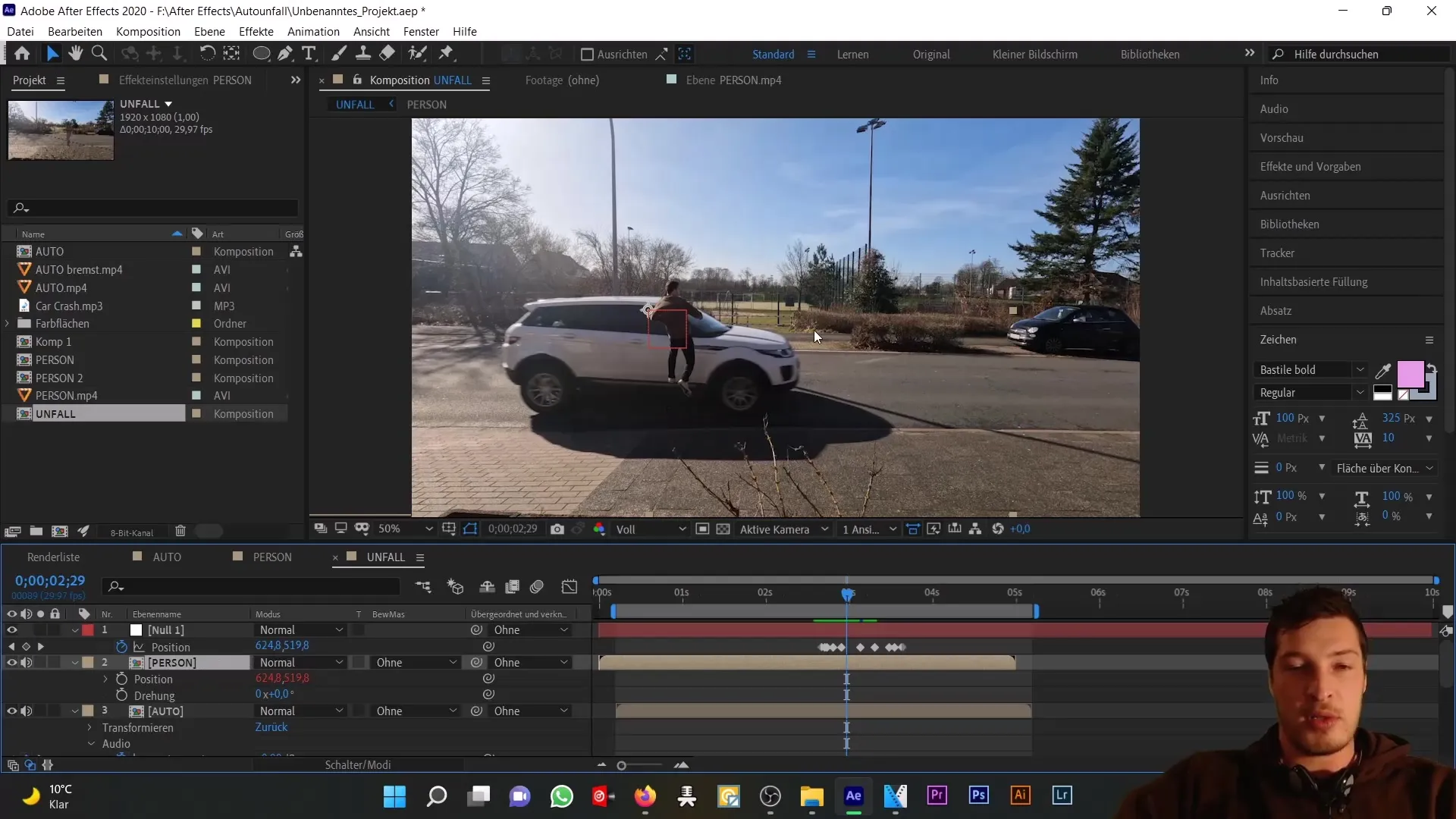
Inizia separando le dimensioni dei dati di posizione dell'oggetto Null. Puoi farlo facendo clic con il pulsante destro del mouse sui dati di posizione e scegliendo "Separare le dimensioni". In questo modo creerai dati X e Y separati. Esegui lo stesso passaggio anche per la composizione della persona.
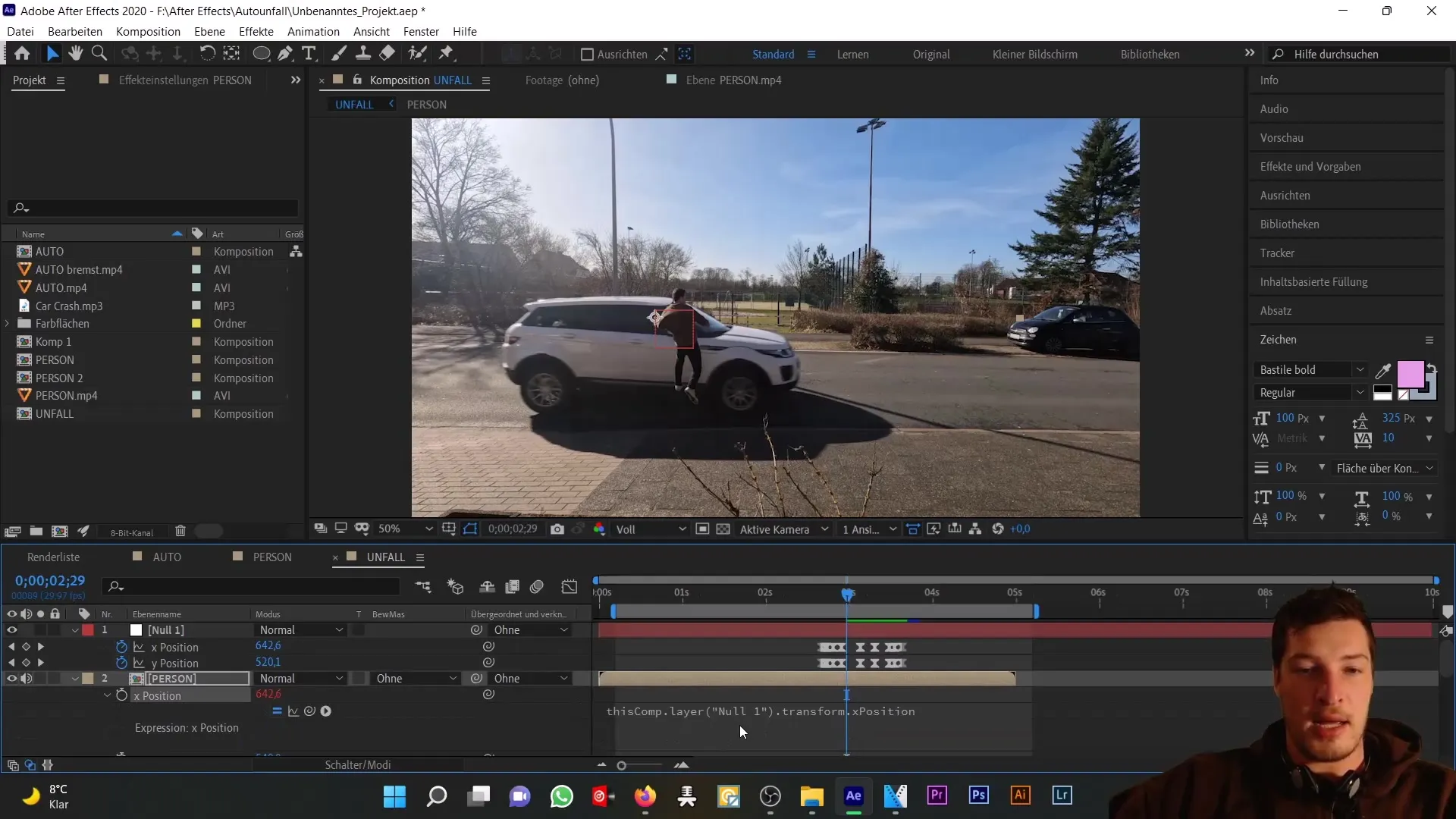
Ora collega la posizione X della persona alla posizione X dell'oggetto nullo. Prima di farlo, salva il valore dell'oggetto nullo in una nuova variabile - ad esempio chiamala XP per la posizione X.
Nel prossimo passaggio, aggiungi una condizione alla tua espressione. Scrivi "if (XP > 642)" e definisci cosa deve succedere quando la condizione è soddisfatta. In questo modo ti assicuri che la persona si allinei alla posizione dell'auto una volta che si trova nell'area rilevante dello schermo. Altrimenti la persona dovrebbe mantenere la sua posizione originale.
Implementando questa logica, puoi garantire che la persona si allinei all'auto solo quando si è spostata abbastanza lontano. Ora testa l'animazione per verificare se la condizione funziona correttamente.
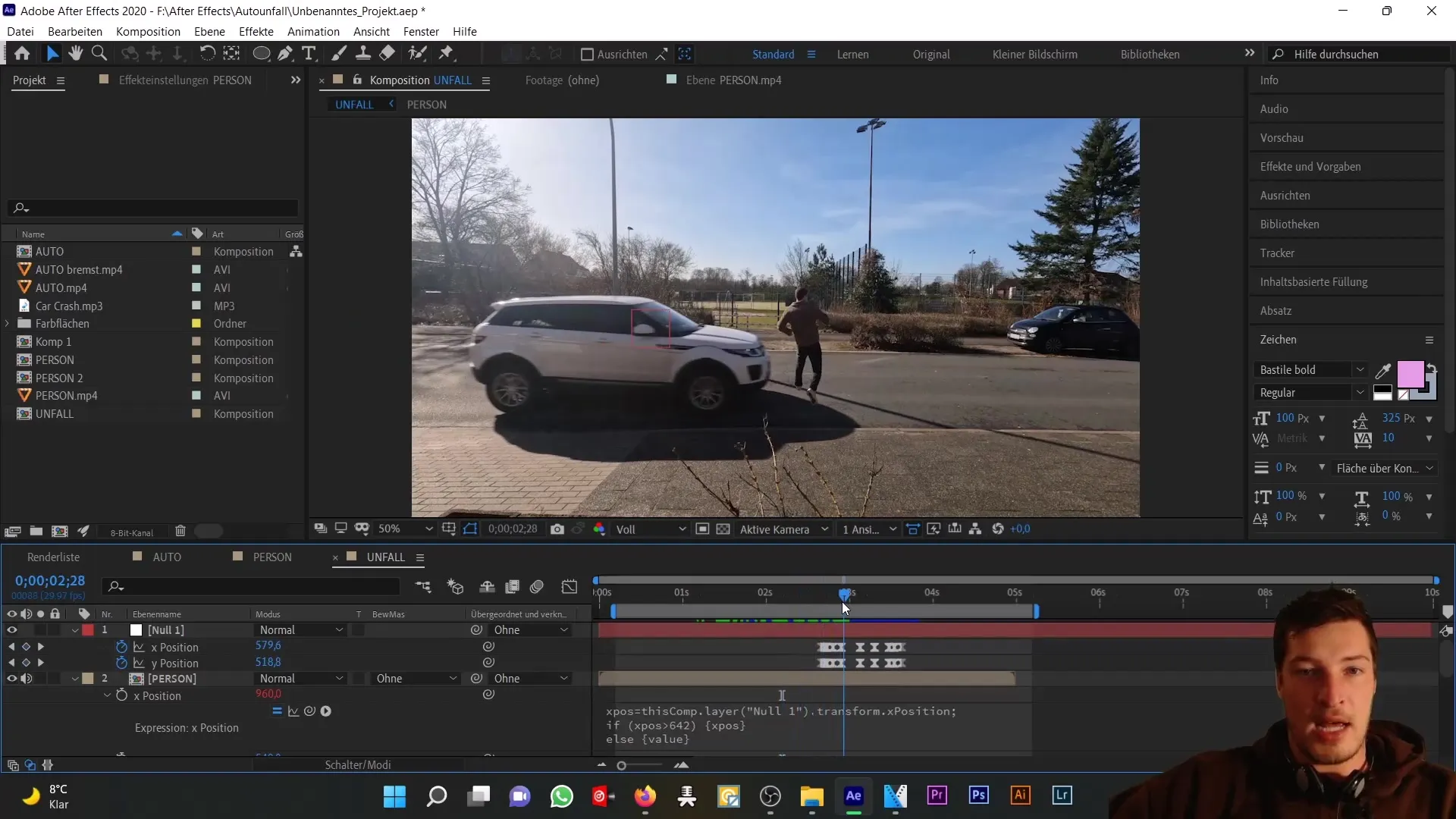
Adesso è il momento di apportare dei ritocchi fini, poiché hai già implementato un'espressione. Per apportare queste modifiche, vai su "Effetti" e poi su "Distorzione". Questo ti offrirà ulteriori opzioni di regolazione per la posizione e la rotazione della persona.
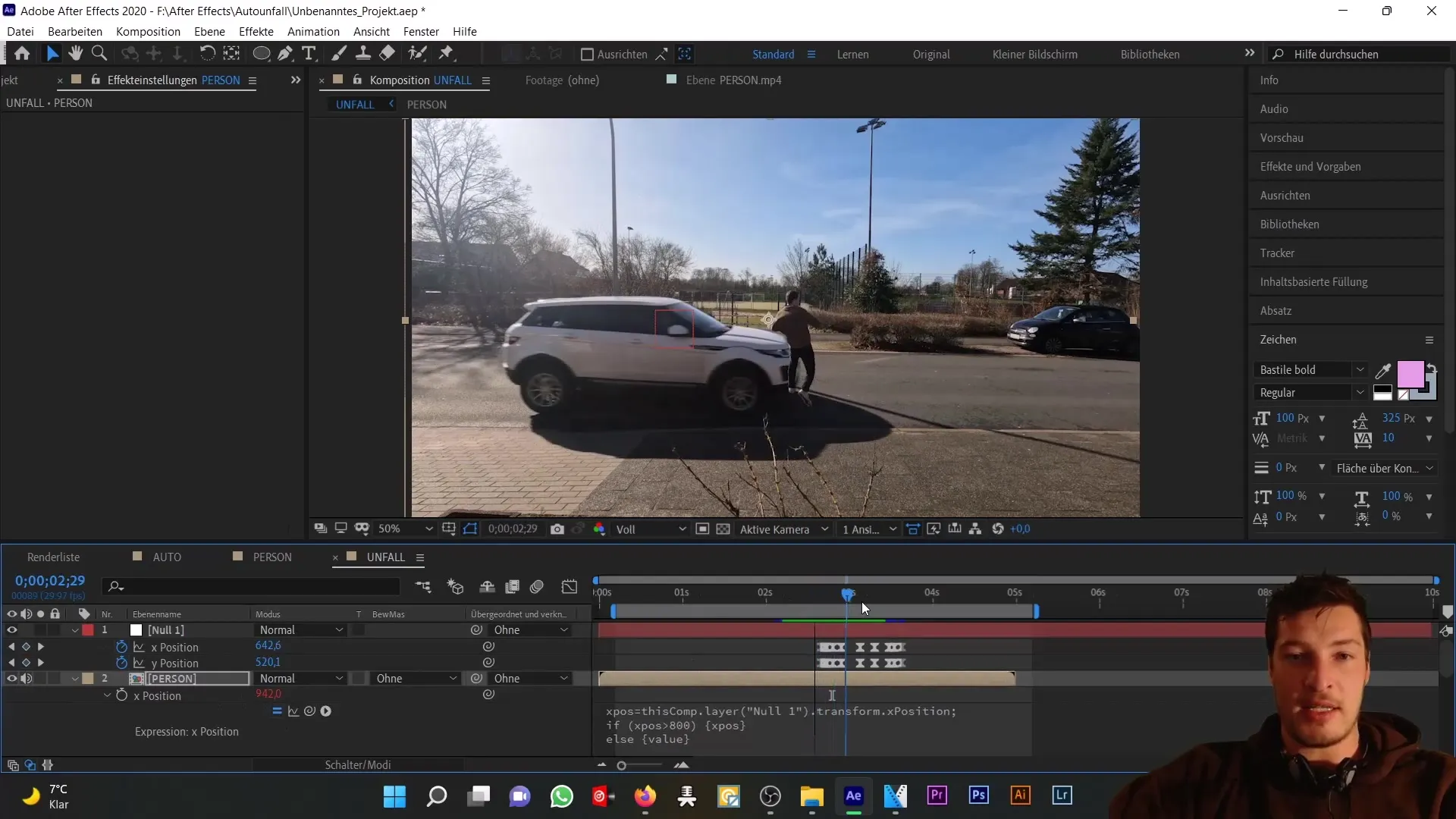
Con queste regolazioni puoi assicurarti che l'animazione sembri realistica. Assicurati che la posizione della persona sul cofano dell'auto sia corretta. Puoi anche utilizzare le maschere per garantire che parti della persona, come le gambe, siano posizionate correttamente dietro l'auto.
Per completare l'immagine, continua l'animazione e assicurati che la persona resti sul cofano dell'auto per tutto il movimento. Assicurati di regolare con precisione posizioni e rotazioni e mantenere costante l'animazione su tutti i frame rilevanti.
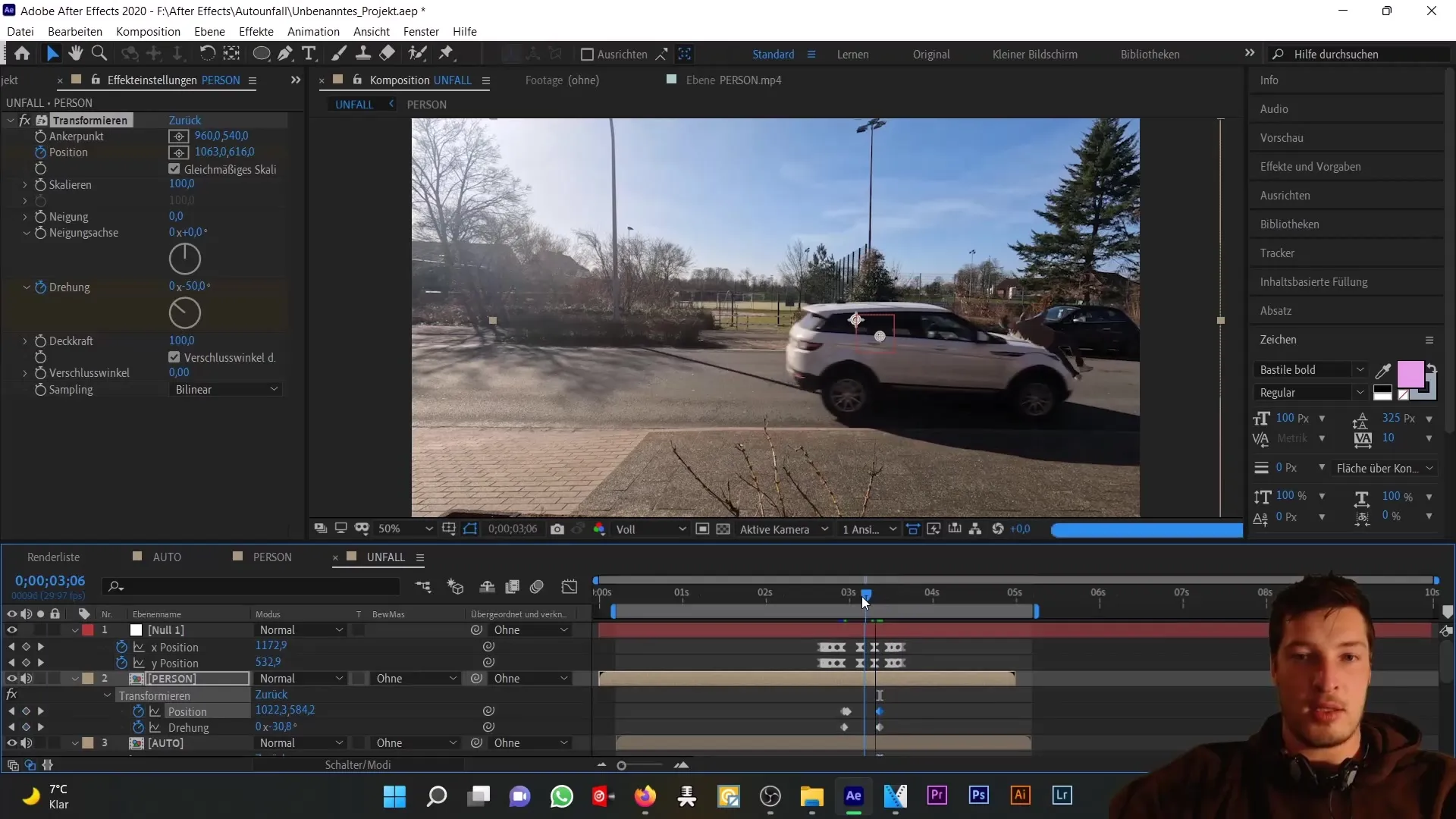
Riepilogo
In questo tutorial hai imparato come utilizzare un oggetto nullo e le espressioni per creare un'animazione realistica di un incidente d'auto in After Effects. Hai imparato come salvare dati di posizione, aggiungere condizioni nelle espressioni e apportare regolazioni per ottimizzare l'esperienza di animazione.
Domande frequenti
Come posso creare un oggetto nullo in After Effects?Per creare un oggetto nullo, vai su "Livello" > "Nuovo" e seleziona "Oggetto nullo".
Cosa significa utilizzare le espressioni in After Effects?Le espressioni ti consentono di controllare in modo dinamico effetti di animazione e movimenti utilizzando condizioni matematiche e affermazioni logiche.
Come posso regolare i movimenti della mia animazione?Puoi regolare la posizione e la rotazione degli oggetti tramite fotogrammi chiave o espressioni per creare movimenti realistici.


